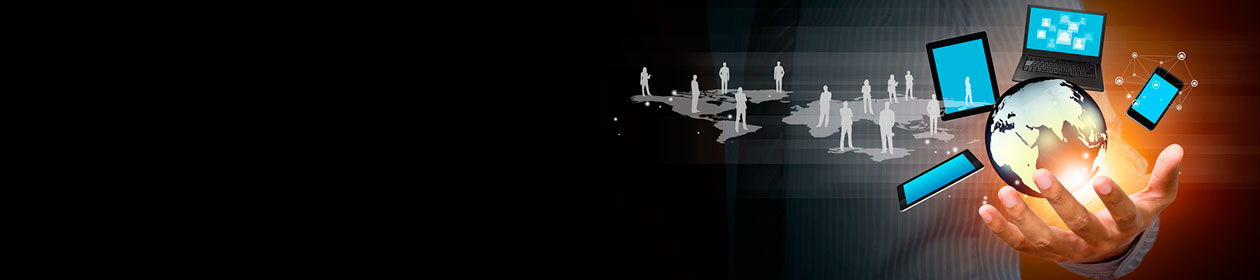Đối với các website bán hàng, admin sẽ được cung cấp chức năng để đăng và quản lý sản phẩm. Hướng dẫn này sẽ rất hữu ích cho các admin.
Thêm sản phẩm
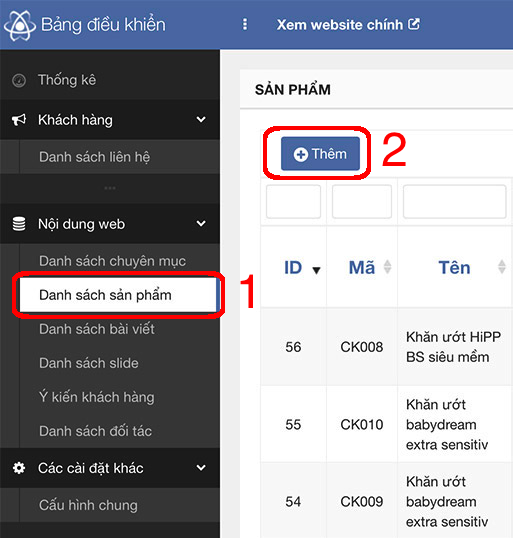
- Truy cập vào menu "Danh sách sản phẩm"
- Bấm vào nút "Thêm" ở góc trên bên trái để bắt đầu thêm sản phẩm mới.
Lưy ý đối với các dấu * màu đỏ
Các nội dung có dấu * màu đỏ nghĩa là bắt buộc phải nhập, không được phép bỏ trống.
Lưu ý đối với ảnh sản phẩm
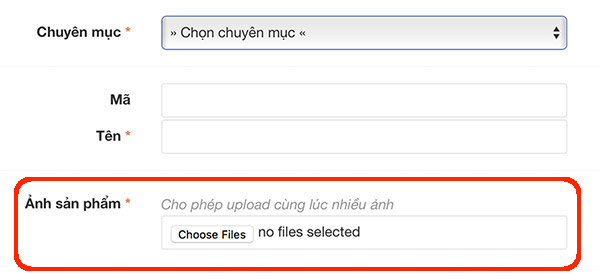
Ảnh sản phẩm cho phép upload lên cùng lúc nhiều ảnh. Bạn cần chuẩn bị sẵn danh sách ảnh trong cùng 1 thư mục lưu ở vị trí nào đó trong máy tính của bạn. Sau bấm nút "Chóoe Files" (như đánh dấu trong hình trên), bạn tiến hành chọn cùng lúc nhiều ảnh bằng cách nhấn giữ phím Shift hoặc Control rồi bấm chuột vào từng ảnh.
Lưu ý đối với khung soạn thảo
Khung soạn thảo cho phép định dạng nội dung tương tự như xử lý trên Microsoft Word: in đậm, in nghiêng, gạch chân, đổi màu chữ, đổi màu nền...
Ngoài ra bạn cũng có thể chèn hình ảnh hoặc video vào trong nội dung bằng cách sử dụng chức năng chèn Picture và Video như hình bên dưới.
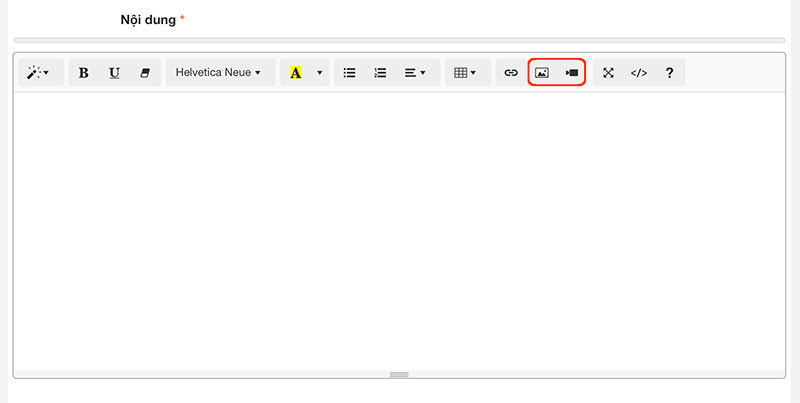
Sửa thông tin sản phẩm
Sản phẩm sau khi được đăng lên, nếu chưa hài lòng điểm nào bạn có thể sửa lại bằng cách thực hiện các bước sau.
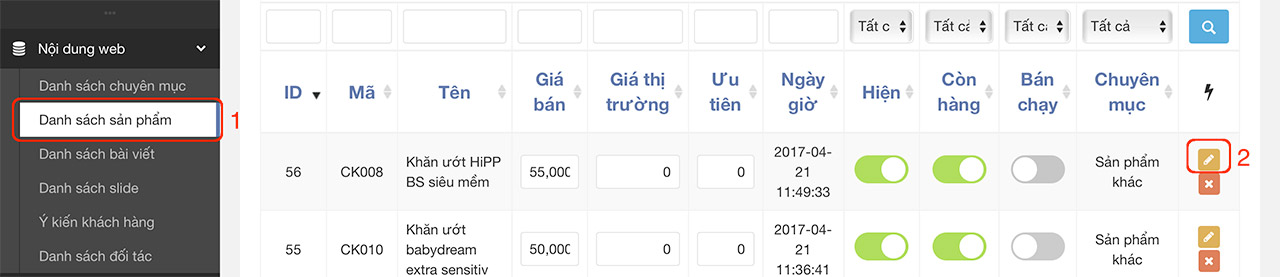
- Truy cập vào menu "Danh sách sản phẩm"
- Bấm vào biểu tượng "Sửa" ở sản phẩm cần điều chỉnh.
Cách đổi ảnh đại diện
Mặc định khi đăng sản phẩm lên, hệ thống sẽ lấy ảnh đầu tiên làm ảnh đại diện. Bạn có thể đổi ảnh đại diện khác nếu muốn bằng cách rê chuột lên 1 tấm ảnh sản phẩm bất kỳ, sẽ có 3 biểu tượng hiện ra như vị trí đánh dấu trong hình dưới đây:
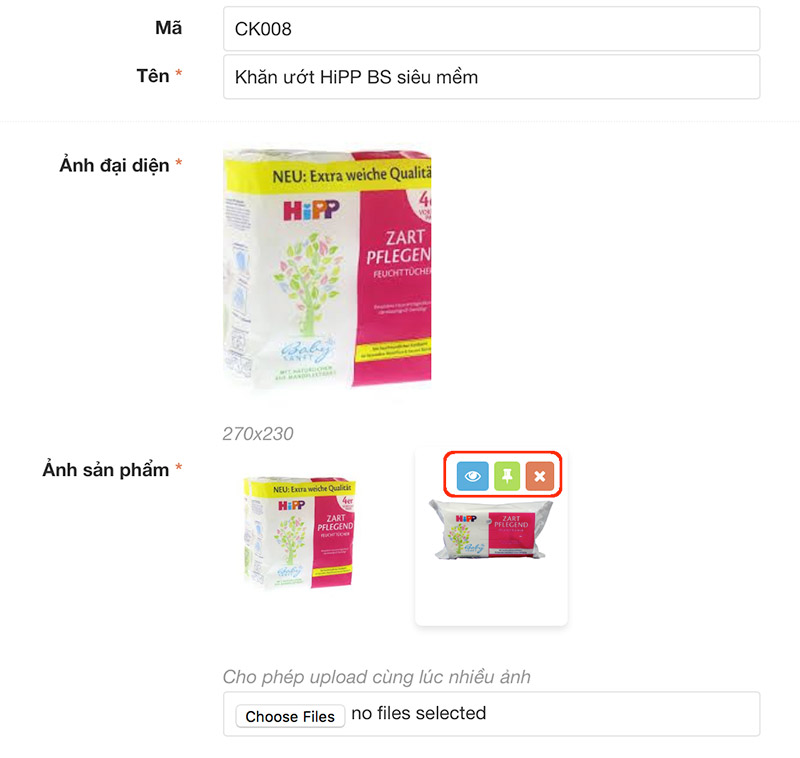
Theo thứ tự từ trái qua sẽ là các chức năng:
- Bấm vào để phóng to ảnh sản phẩm.
- Chọn ảnh sản phẩm này làm ảnh đại diện (bấm vào đó hệ thống sẽ gọi chức năng cho phép cắt ảnh với kích thước phù hợp để làm ảnh đại diện).
- Xóa ảnh sản phẩm.